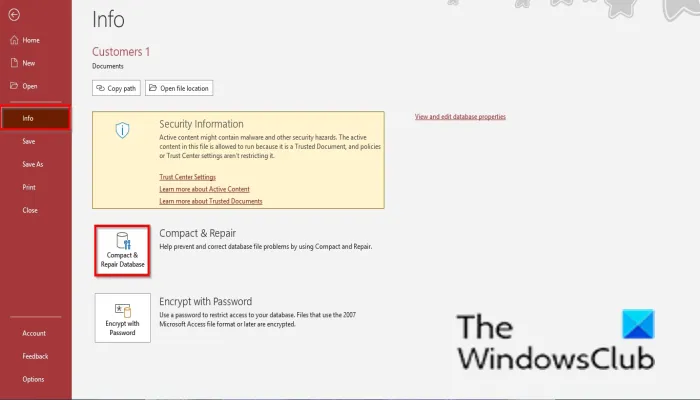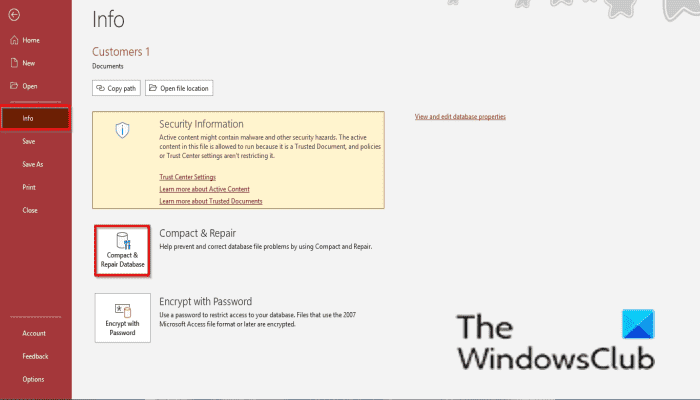Une base de données peut grossir, en particulier lorsque vous ajoutez plus de données à vos bases de données. Accéder aux bases de données peuvent parfois être corrompus ou endommagés ou supprimer des objets tels que des enregistrements, des tables, des formulaires ou des requêtes. L’espace qui était auparavant occupé ne sera pas disponible pour des objets supplémentaires. Au lieu de cela, des objets supplémentaires reçoivent un nouvel espace qui n’a pas déjà été attribué. Pour supprimer l’espace vide de la base de données, vous pouvez compacter la base de données ou réparer les problèmes qui pourraient survenir dans la base de données. En utilisant Compacter et réparer réduira la taille de la base de données en éliminant l’espace inutilisé ; cela peut également aider à améliorer les performances de la base de données.
Comment compacter et réparer la base de données Access
Suivez les étapes du compactage et de la réparation dans Access :
1]Comment compacter et réparer manuellement une base de données dans Access
- Ouvrez la base de données à compacter.
- Clique le Dossier languette.
- Dans la vue des coulisses, cliquez sur le Info languette.
- Clique le Compacter et réparer la base de données bouton.
- Access crée une copie de la base de données compactée et réparée au même emplacement.
2]Réparer automatiquement la base de données dans Access lors de sa fermeture

Dans Access, vous pouvez automatiquement compacter et réparer une base de données lorsqu’elle se ferme ; suivez les étapes ci-dessous pour effectuer cette action-
- Clique le Dossier languette.
- Dans la vue des coulisses, cliquez sur le Choix.
- Un Options d’accès boîte de dialogue s’ouvrira.
- Sélectionner Base de données actuelle dans le volet de gauche.
- Sous la rubrique Options d’application, ccochez la case pour Compact et proche. La sélection de cette option affecte la base de données actuellement ouverte. Définissez cette option séparément pour chaque base de données que vous souhaitez compacter et réparer.
- Puis clique D’ACCORD.
- Fermez la base de données pour que l’option puisse prendre effet.
3]Compacter et réparer manuellement une base de données Access qui n’est pas ouverte
Sélectionner Dossier et cliquez proche dans le volet de gauche de la vue backstage.

Cliquez sur Outils de base de données et cliquez Compacter et réparer la base de données dans le Outil grouper.
UN Base de données à compacter à partir de boîte de dialogue s’ouvrira.

Dans la boîte de dialogue, choisissez un fichier d’accès et cliquez sur le Compact bouton.
Access crée une copie de la base de données compactée et réparée au même emplacement.
Lis: Comment créer une base de données dans Microsoft Access
A quoi sert le compactage des données ?
Compact et Repair sont utilisés pour deux raisons pour réparer les données corrompues et pour éliminer l’espace perdu. Un fichier de base de données peut être corrompu s’il est partagé sur un réseau ou si plusieurs utilisateurs l’utilisent simultanément, ce qui peut corrompre le fichier. La fonction Compacter et réparer est nécessaire pour résoudre ce problème. Chaque fois que des individus ajoutent, mettent à jour une base de données et modifient sa conception, la base de données s’agrandit. En raison de la croissance de votre base de données, les objets s’ouvriront lentement, les requêtes peuvent prendre plus de temps à s’exécuter et les opérations normales prendront plus de temps à s’exécuter. Compacter et réparer sont donc nécessaires pour supprimer de l’espace de la base de données.
Lis: Comment définir un mot de passe sur une base de données Access
Qu’est-ce que Compact on close dans Access ?
Compacter et réparer est une fonctionnalité des paramètres Access qui compacte et répare les bases de données Access. L’option Compacter à la fermeture dans les paramètres d’accès est cochée lorsque vous souhaitez réparer automatiquement une base de données lors de sa fermeture. Dans ce didacticiel, nous expliquerons le processus de réparation automatique d’une base de données lors de sa fermeture.
Nous espérons que ce didacticiel vous aidera à comprendre comment utiliser le compact et réparer dans Access. si vous avez des questions sur le tutoriel, faites-le nous savoir dans les commentaires.